怎样卸载冰点还原精灵 冰点还原精灵卸载教程
更新时间:2022-07-11 16:09:25作者:huige
冰点还原精灵是款系统还原软件,能够自动将系统还原到初始状态并保护系统不被更改,许多人在使用过之后觉得没用了想要卸载,可是不清楚怎样卸载冰点还原精灵,针对此问题,接下来给大家分享一下冰点还原精灵卸载教程吧。
具体步骤如下:
1、首先打开冰点还原精灵的设置。
2、打开后,勾选“启动后解冻”,再点击“应用并重启”
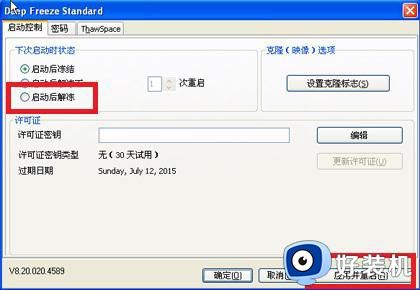
3、接着点击“yes”重启电脑。
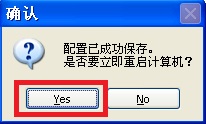
3、重启后,可以看到右下角冰点还原变成了一个叉,就说明解冻了。
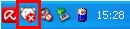
4、这时候,找到安装路径里的“冰点还原安装包”,点击右下角“卸载”

5、最后等待进度条走完,就能卸载冰点还原精灵了。
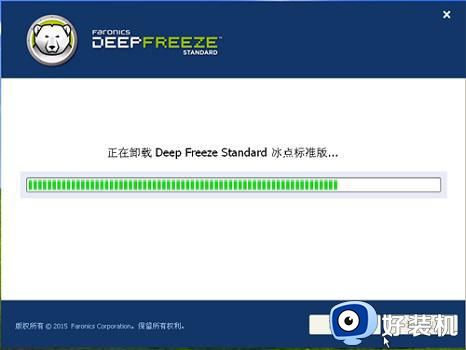
通过上面的方法就可以卸载冰点还原精灵软件了,是不是很简单呢,大家不妨可以学习上面的方法来进行解决吧。
怎样卸载冰点还原精灵 冰点还原精灵卸载教程相关教程
- 冰点还原如何卸载 冰点还原的卸载教程
- 驱动精灵怎么卸载 驱动精灵卸载干净的方法
- 驱动精灵卸载不掉怎么办 驱动精灵卸载不了如何修复
- 驱动精灵驱动下载失败怎么回事 驱动精灵下载驱动失败如何解决
- 冰封王座怎么下载 魔兽冰封王座下载教程
- 天猫精灵怎么免费听歌 天猫精灵app如何免费听歌
- 天猫精灵怎么连接手机 天猫精灵连接手机教程
- cad怎样才能卸载干净 快速把cad卸载干净的方法
- autodesk桌面应用程序如何卸载 如何把autodesk彻底卸载干净
- 电脑如何创建系统还原点和进行系统还原 电脑创建系统还原点和进行系统还原的方法
- 电脑无法播放mp4视频怎么办 电脑播放不了mp4格式视频如何解决
- 电脑文件如何彻底删除干净 电脑怎样彻底删除文件
- 电脑文件如何传到手机上面 怎么将电脑上的文件传到手机
- 电脑嗡嗡响声音很大怎么办 音箱电流声怎么消除嗡嗡声
- 电脑我的世界怎么下载?我的世界电脑版下载教程
- 电脑无法打开网页但是网络能用怎么回事 电脑有网但是打不开网页如何解决
电脑常见问题推荐
- 1 b660支持多少内存频率 b660主板支持内存频率多少
- 2 alt+tab不能直接切换怎么办 Alt+Tab不能正常切换窗口如何解决
- 3 vep格式用什么播放器 vep格式视频文件用什么软件打开
- 4 cad2022安装激活教程 cad2022如何安装并激活
- 5 电脑蓝屏无法正常启动怎么恢复?电脑蓝屏不能正常启动如何解决
- 6 nvidia geforce exerience出错怎么办 英伟达geforce experience错误代码如何解决
- 7 电脑为什么会自动安装一些垃圾软件 如何防止电脑自动安装流氓软件
- 8 creo3.0安装教程 creo3.0如何安装
- 9 cad左键选择不是矩形怎么办 CAD选择框不是矩形的解决方法
- 10 spooler服务自动关闭怎么办 Print Spooler服务总是自动停止如何处理
